Co to jest tryb prywatny LinkedIn i jak przeglądać go za pomocą go
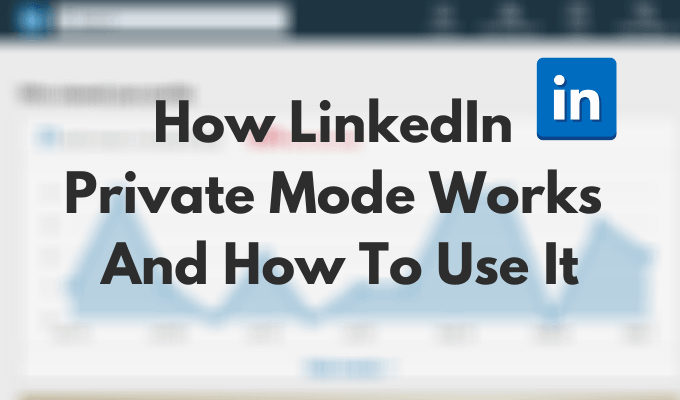
- 4095
- 775
- Juliusz Sienkiewicz
LinkedIn może być wielką pomocą dla każdego, kto chce nawiązywać kontakty i rozwijać karierę. Choć w przypadku każdego innego narzędzia do wyszukiwania zadań, musisz być mądry w poszukiwaniu pracy.
LinkedIn pozwala zobaczyć, kto szuka cię online i sam poszukać ludzi. Chociaż niektórzy ludzie wolą przejrzystość, jeśli chodzi o przeglądanie ich potencjalnych pracodawców lub pracowników, LinkedIn daje również możliwość anonimowo.
Spis treści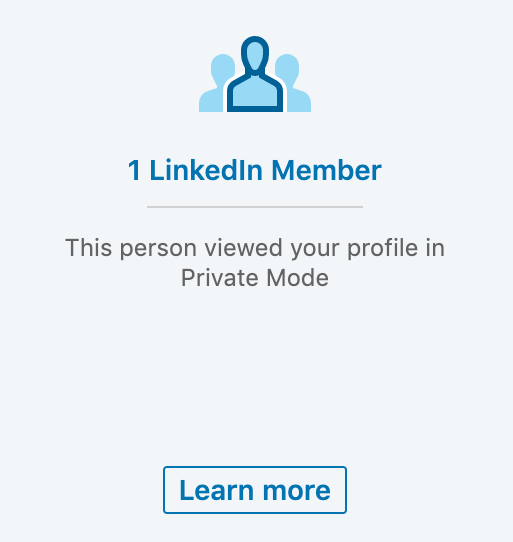
Domyślnie podczas przeglądania LinkedIn udostępniasz informacje o swoim profilu innym użytkownikom. Oznacza to, że podczas wizyty czyjąś stronę LinkedIn przechowuje Twoje informacje i użytkownika, którego odwiedziłeś, zobaczy je. Mogą uzyskać dostęp do tych informacji za pośrednictwem Kto przeglądał Twój profil lista. Może to być przydatne, jeśli chcesz pokazać komuś zainteresowaną i zachęcić go do połączenia się z tobą.
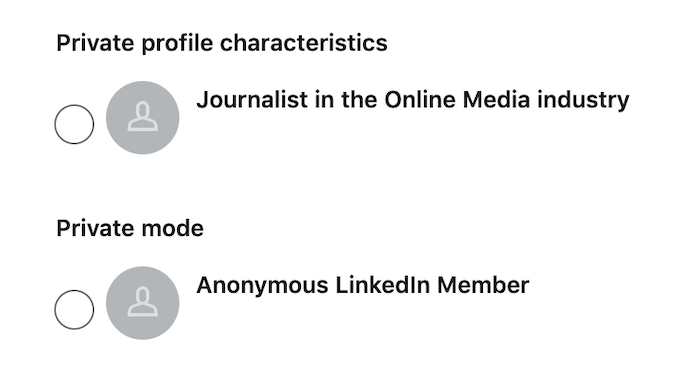
Kiedy włączysz tryb prywatny i odwiedzisz czyjąś stronę, nie będą mieli możliwości wiedzy, że to ty. Zamiast tego pojawi się na liście jako Anonimowy Członek LinkedIn Jeśli przeglądasz w trybie prywatnym lub jako tytuł pracy w trybie półprywatnym (na przykład, Dziennikarz w branży medialnej internetowej).
Może się to przydać, gdy nie chcesz sieciować, ale zamiast tego chcesz sprawdzić konkurencję w swojej dziedzinie pracy.
To tryb prywatny jest częścią LinkedIn Premium?
Tryb prywatny LinkedIn jest bezpłatny i dostępny dla wszystkich użytkowników LinkedIn. Nie musisz płacić za jedno z planów subskrypcji premium LinkedIn, aby z niej skorzystać.
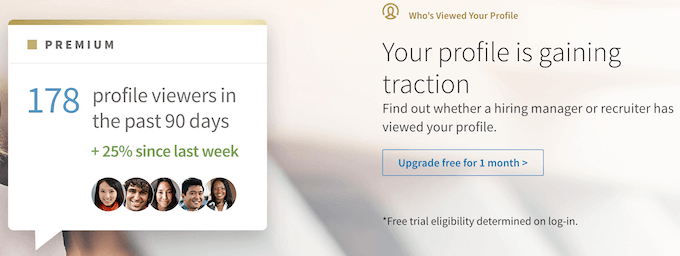
Warto również zauważyć, że użytkownicy LinkedIn Premium nadal nie widzą tożsamości kogoś przeglądającego w trybie prywatnym, więc Twoja prywatność jest chroniona.
Mogą jednak przeglądać w trybie prywatnym i nadal widzieć, jak normalni ludzie przeglądają swoje profile.
Jak LinkedIn Private Mode może zrujnować Twoją sieć
Brzmi zbyt dobrze, aby być prawdziwe? To dlatego, że nie jest wolny. Chociaż nie musisz być użytkownikiem LinkedIn Premium, aby cieszyć się korzyściami z korzystania z trybu prywatnego LinkedIn, może to kosztować potencjalne kontakty sieciowe.
Ponieważ przeglądanie LinkedIn w trybie prywatnym usuwa wszystkie informacje z Kto przeglądał Twój profil sekcja, nie będziesz mógł zobaczyć, kto wizytuje twój strona. Oznacza to, że nie będziesz miał okazji zobaczyć, kto jest zainteresowany nawiązywaniem kontaktów z tobą i stracić szansę na kontakt z nimi.
Jedynym sposobem na obejście tego ograniczenia jest płacenie za subskrypcję Premium LinkedIn. Następnie możesz ukryć swoją aktywność przed innymi ludźmi, ale nadal uzyskać dostęp do własnych widoków profilu (od użytkowników bez prywatny).
Jak włączyć tryb prywatny LinkedIn?
Możesz użyć trybu prywatnego, aby przeglądać LinkedIn zarówno na komputerze, jak i smartfonie.
Na komputerze
Aby włączyć tryb prywatny LinkedIn na komputerze, wykonaj kroki.
- Przejdź do strony profilu LinkedIn.
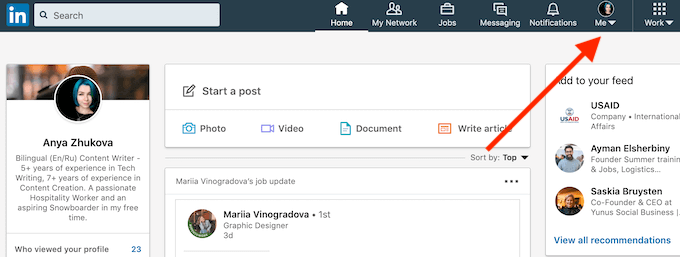
- Wybierz rozwijana strzałka pod ikoną twojego profilu w prawym górnym rogu ekranu.
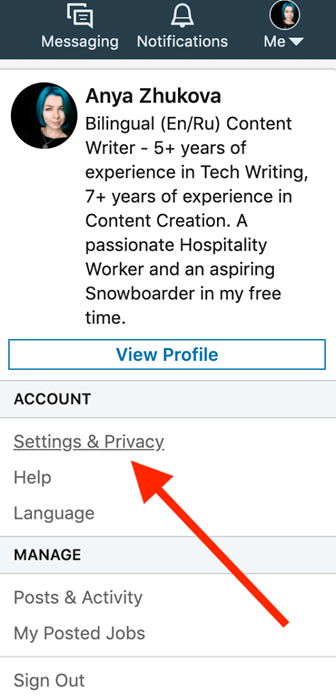
- Z menu rozwijanego wybierz Konto > Ustawienia i prywatność.
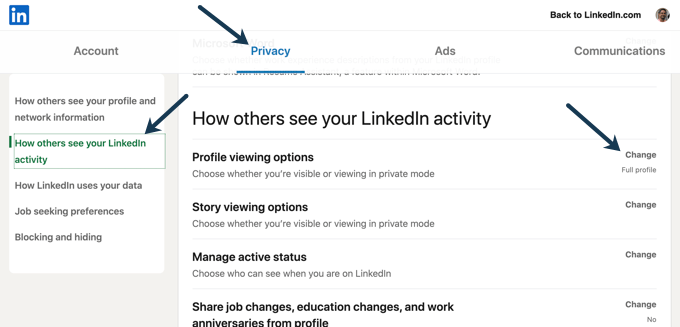
- Kliknij Prywatność na górze Jak inni widzą Twoją aktywność LinkedIn.
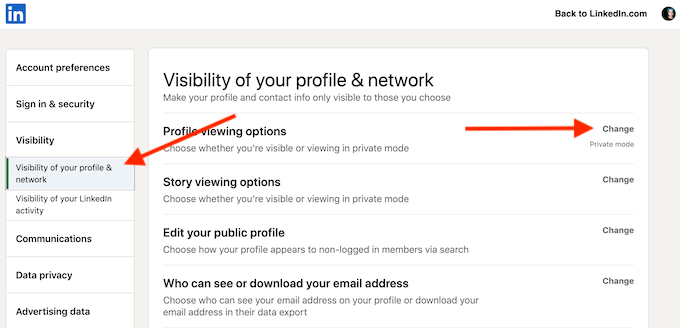
- Jeśli widzisz starszą wersję LinkedIn, z menu po lewej stronie wybierz Widoczność > Widoczność Twojego profilu i sieci. Wybierać Zmiana obok Opcje przeglądania profilu.
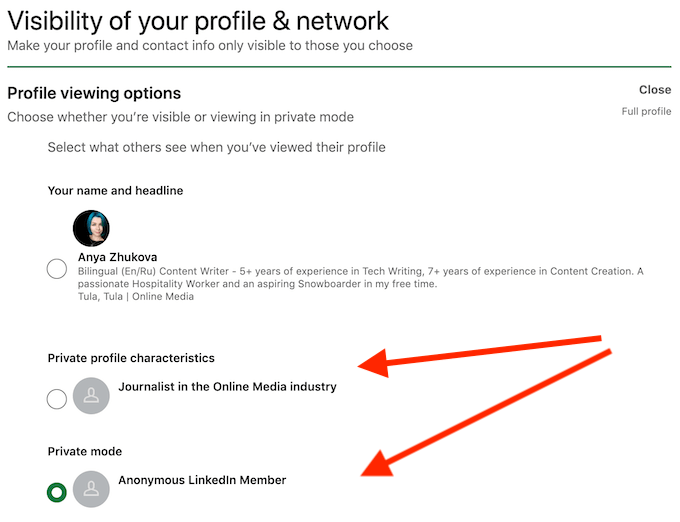
- Następnie wybierz jeden z trzech różnych trybów: Publiczny (z Twoim imieniem i nagłówkiem), Półprywa (z widocznym cechami profilu) lub Prywatny (brak danych osobowych).
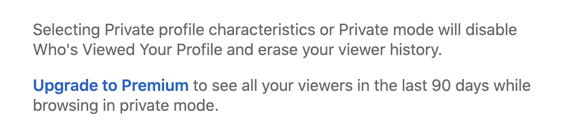
Wszystkie zmiany zostaną automatycznie zapisane na LinkedIn. Pamiętaj, że niezależnie od tego, czy zdecydujesz się na prywatne, czy półprywatne, wyłączy to Kto przeglądał Twój profil Sekcja i wymazuje historię przeglądarki LinkedIn.
Na komórce
Jeśli zwykle używasz LinkedIn na smartfonie, a nie komputerze, oto jak włączyć tryb prywatny LinkedIn w aplikacji mobilnej.
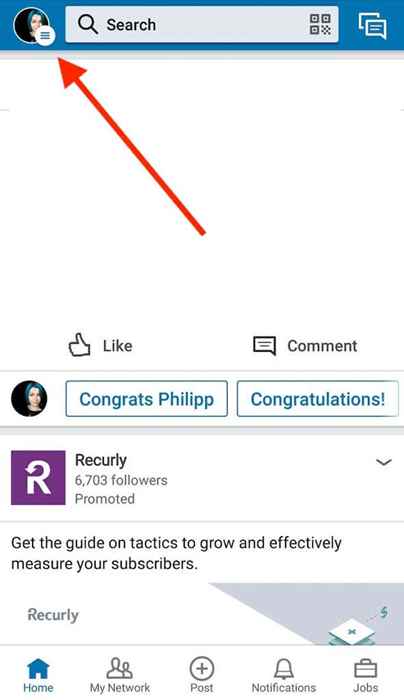
- Otwórz aplikację LinkedIn na smartfonie i dotknij Ikona profilu w lewym górnym rogu ekranu.
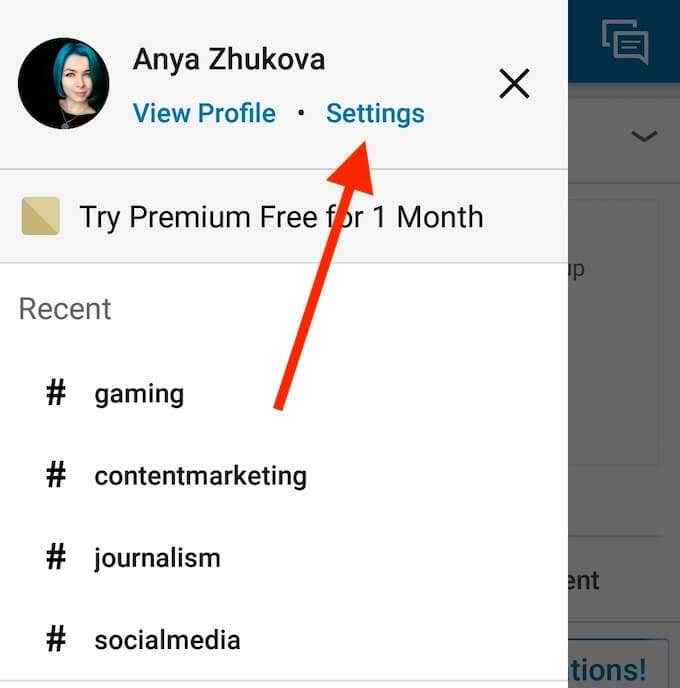
- Wybierać Ustawienia.
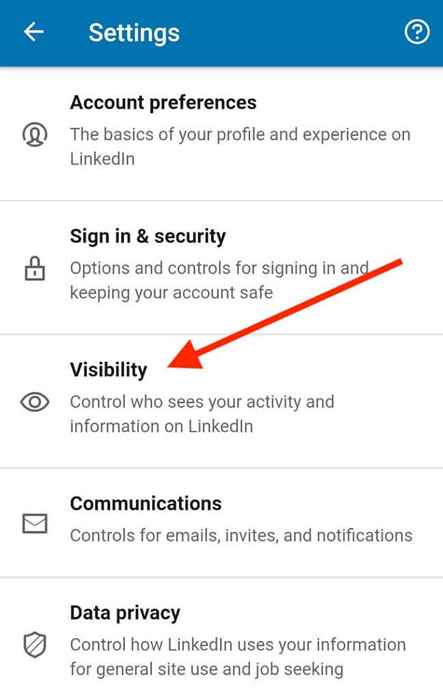
- Przewiń w dół i wybierz Widoczność.
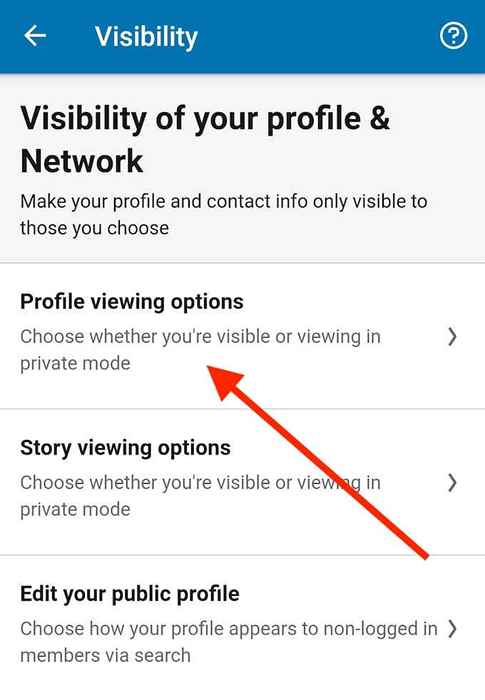
- Z menu widoczności, wybierz Opcje przeglądania profilu.
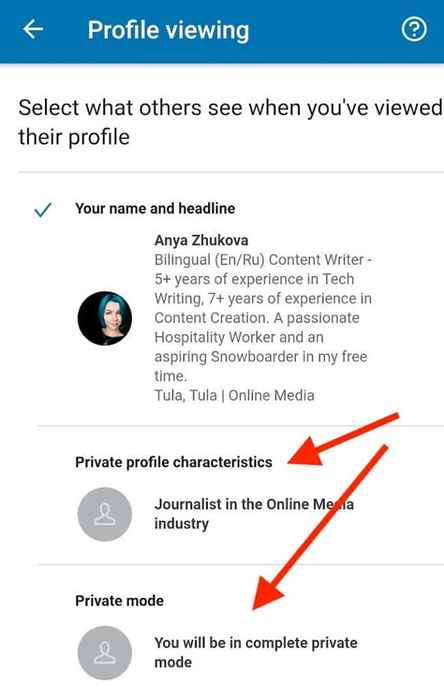
- Wybierz jeden z trzech trybów: Publiczny, Półprywa, Lub Prywatny.
Jeśli chcesz dalej edytować, jakie informacje widzą inni użytkownicy w Twoim profilu, musisz przejść do aplikacji komputerowej lub użyć przeglądarki, aby otworzyć LinkedIn, a nie aplikację mobilną.
Jak w pełni wykorzystać tryb prywatny na LinkedIn
Bez względu na powód pozostania anonimowym na LinkedIn, musisz być inteligentny i postępować zgodnie z pewnymi zasadami podczas korzystania z trybu prywatnego sieci. Oto kilka wskazówek i wskazówek, których możesz użyć, aby w pełni z tego skorzystać.
Dla początkujących użytkowników
Jeśli właśnie konfigurujesz profil LinkedIn i poznaj sieć, możesz uważać, że tryb prywatny jest bardzo przydatny. Pomoże ci pozostać anonimowym podczas rozglądania się i budowania sieci. Zaleca się również korzystanie z trybu prywatnego, jeśli jesteś obecnie zatrudniony i nie chce, aby ktokolwiek w pracy dowiedział się, że badasz nowe możliwości.

Dla rekruterów
Jeśli jesteś rekruterem lub chcesz zatrudnić własnych pracowników, tryb prywatnego LinkedIn może Ci również pomóc. Skorzystaj z prywatnego przeglądania na początku badań, jednocześnie tworząc listę odpowiednich kandydatów. Następnie wróć do publiczności, gdy będziesz gotowy dotrzeć do potencjalnych kandydatów.
Dla zaawansowanych użytkowników LinkedIn
Jako doświadczony użytkownik LinkedIn, możesz chcieć mieć dostęp do danych odwiedzających profil, ale także zachować anonimową podczas wizyty w profilach innych osób. Najlepszym sposobem na to jest użycie trybu prywatnego LinkedIn tylko podczas przeprowadzania badań, a nie ciągłych. Następnie wróć do publiczności, gdy tylko skończysz, aby zbierać dane sieciowe.
Jak wyłączyć tryb prywatny LinkedIn
Jeśli chcesz wyłączyć tryb prywatny LinkedIn, kroki są proste. Po prostu postępuj zgodnie z powyższą procedurą, o której rozmawialiśmy o włączeniu trybu prywatnego i upewnij się, że wybór Twoje imię i nagłówek jako opcja zamiast dwóch opcji trybu prywatnego.
Jeśli aktywujesz tryb prywatny na LinkedIn?
LinkedIn polega na tworzeniu sieci i otwieraniu się na nowe możliwości i połączenia. Pod tym względem lepiej unikać zbyt często korzystania z trybu prywatnego LinkedIn. Jeśli jednak jesteś kimś, kto jest zainteresowany prywatnością online i nie chce, aby ktokolwiek mógł cię śledzić za pomocą informacji publicznych LinkedIn, użyj trybu prywatnego, aby pozostać anonimowym na platformie.
Czy używasz prywatnego lub publicznego trybu przeglądania na LinkedIn i dlaczego? Podziel się swoimi doświadczeniami z LinkedIn w sekcji komentarzy poniżej.
- « 8 Wskazówki dotyczące rozwiązywania problemów w celu powolnego połączenia Ethernet
- Jak zresetować ustawienia sieciowe w systemie Windows 10 »

